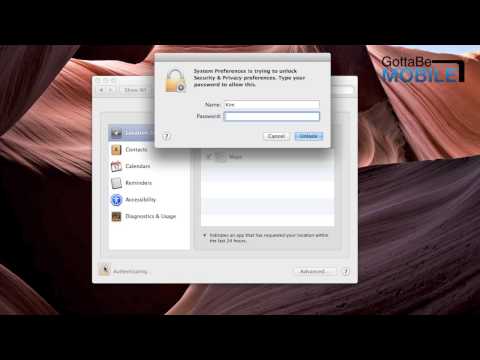
Contenuto
Se si dispone di una Apple TV, il telecomando incluso può essere utilizzato anche per controllare varie cose su Pro Retina MacBook Pro, come iTunes. Tuttavia, se stai cercando di navigare tra i menu di Apple TV e hai il tuo MacBook Pro di fronte a te, molto probabilmente il telecomando sta anche scherzando con MacBook Pro. Ecco come disabilitarlo.
Il vecchio MacBook Pro non Retina è dotato di un sensore a infrarossi incorporato che consente agli utenti di controllare iTunes e altri lettori multimediali utilizzando un telecomando Apple TV da lontano. Questa può essere una funzione utile per molti motivi, ma se non sei uno che usa il telecomando per tali scopi, è una buona idea disabilitare il sensore su MacBook Pro per evitare qualsiasi confusione accidentale.

Di recente ho notato che il MacBook Pro di mia moglie avrebbe iniziato a suonare in modo casuale su iTunes. Mi ci sono volute un paio di volte prima di rendermi conto che sarebbe successo solo quando stavo scherzando con la Apple TV, e poi ho scoperto che il telecomando della Apple TV stava anche facendo casino con MacBook Pro di mia moglie. Fortunatamente, c'è un modo per disattivare il sensore a infrarossi del tuo MacBook Pro in modo che un telecomando Apple TV non possa controllarlo accidentalmente.
Istruzioni
I passaggi per disabilitare il sensore sono molto semplici e richiedono solo 15 secondi, ma ti guiderò passo dopo passo per non perderti mentre devi scavare un po 'nel sistema preferenze per trovare le impostazioni che vogliamo.
Inoltre, è importante notare che solo i MacBook Pro non Retina meno recenti hanno un sensore a infrarossi, quindi se si dispone di un MacBook Pro dotato di Retina più recente, non è necessario seguire questo tutorial poiché tali modelli non includono un sensore.
- Primo, apri Preferenze di Sistema. È una piccola icona grigia quadrata con gli ingranaggi all'interno e dovrebbe essere posizionata nel dock (in caso contrario, è possibile trovarla nel Launchpad o nella cartella Applicazioni.

- Successivamente, fai clic su Sicurezza e privacy verso l'alto a destra della finestra Preferenze di sistema.

- Fai clic sulla scheda Privacy se non è già selezionata.

- Più probabilmente, dovrai fare clic sul lucchetto nell'angolo in basso a sinistra prima di procedere, quindi vai avanti e fai clic su di esso e inserisci la password di amministratore. Se non hai una password di amministratore impostata, puoi semplicemente premere Invio sulla tastiera.

- Quindi, fare clic su Avanzate… e apparirà una finestra pop-up.

- In quella finestra pop-up, ci sarà un'opzione che dice Disabilitare il ricevitore a infrarossi del telecomando. Avrà casella di controllo a sinistra di esso. Basta mettere un segno di spunta nella casella di controllo e fare clicok.

Questo è tutto ciò che c'è da fare! Ora sarai in grado di utilizzare il telecomando Apple TV senza preoccuparti di aprire accidentalmente iTunes su MacBook Pro. Ovviamente, una soluzione ancora più rapida consiste semplicemente nel coprire il sensore a infrarossi sul tuo MacBook Pro con del nastro, ma non sembra così bello e toglie il bell'aspetto del tuo laptop. Salvare il nastro e disattivarlo in Preferenze di sistema.
Opzioni per Retina MacBook Pro
Dal momento che i nuovi MacBook Pro dotati di Retina non hanno un sensore a infrarossi integrato, non devi preoccuparti di disabilitarlo se vuoi utilizzare il tuo telecomando Apple TV su Apple TV e nient'altro, ma cosa succede se lo fai? vuoi usare un telecomando con il tuo MacBook Pro più recente?

Ci sono ancora opzioni disponibili, però. La soluzione più semplice è utilizzare l'app Remote di Apple che funziona con iPhone e iPad. Può controllare il tuo MacBook Pro con una connessione WiFi, a condizione che entrambi i dispositivi siano collegati alla stessa rete WiFi. Tuttavia, se è assolutamente necessario disporre di pulsanti fisici per un telecomando (ed è completamente comprensibile), allora non sei completamente privo di opzioni.
Puoi ancora utilizzare un telecomando Apple TV su Retina MacBook Pro, ma ci vorranno alcuni attrezzi extra e un po 'di sperimentazione. Un utente è riuscito a controllare (con alcuni bug) il suo Retina MacBook Pro con un telecomando Apple usando un ricevitore USB a infrarossi dal suo Microsoft Windows Media Center Remote, e quindi utilizzando un software chiamato Mira per ottenere il suo MacBook e il ricevitore giocare bene l'uno con l'altro.
Ovviamente, il tuo chilometraggio varia quando si utilizza l'hardware di terze parti, ma è una soluzione che è possibile provare se si dispone di un MacBook Pro più recente.


